想知道傲游浏览器中搜索引擎怎么完成更改吗,赶紧来看看吧,以下就是傲游浏览器中更改搜索引擎的操作流程,希望能帮助到大家哦!
傲游浏览器中更改搜索引擎的操作流程

一、在电脑桌面“傲游浏览器”程序图标上双击鼠标左键,将其打开运行。如图所示;
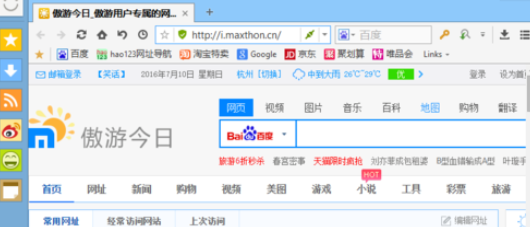
二、在打开的浏览器界面,点击右上角的“三横”菜单按钮选项。如图所示;
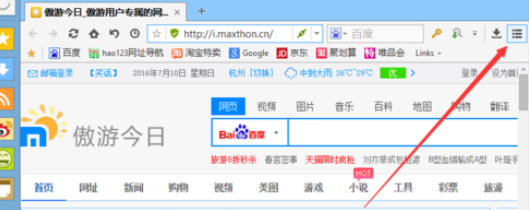
三、在弹出的菜单选项中,点击“设置”命令选项。如图所示;
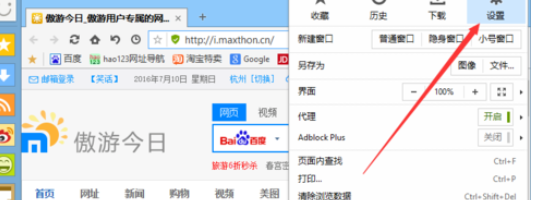
四、点击“设置”命令选项后,这个时候会弹出浏览器“傲游设置”对话窗口。如图所示;
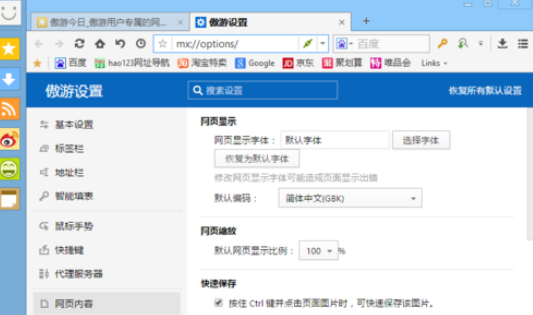
五、在“傲游设置”对话框窗口中,选择左侧窗格中的“基本设置”选项卡。如图所示;
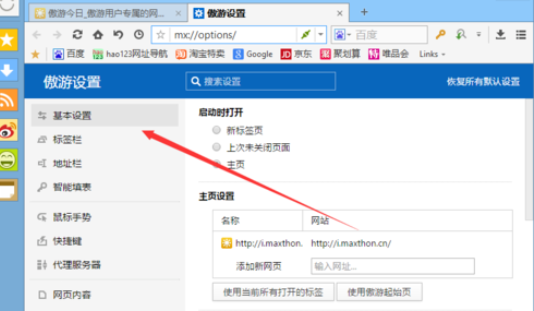
六、在基本设置选项卡的右侧窗口,找到“默认搜索引擎”下的“选择默认搜索引擎”选项,并选择需要设置为默认的搜索引擎即可。如图所示;
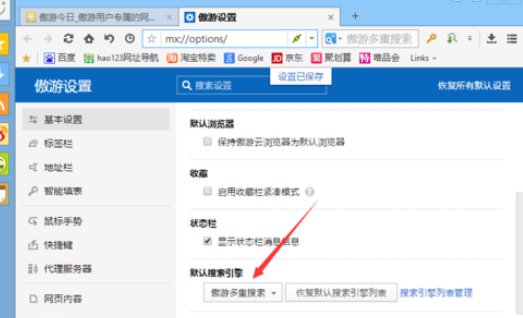
上文讲述的傲游浏览器中更改搜索引擎的操作流程,大家都学会了吧。